Dell OptiPlex GX280 User Manual Page 101
- Page / 108
- Table of contents
- BOOKMARKS
Rated. / 5. Based on customer reviews


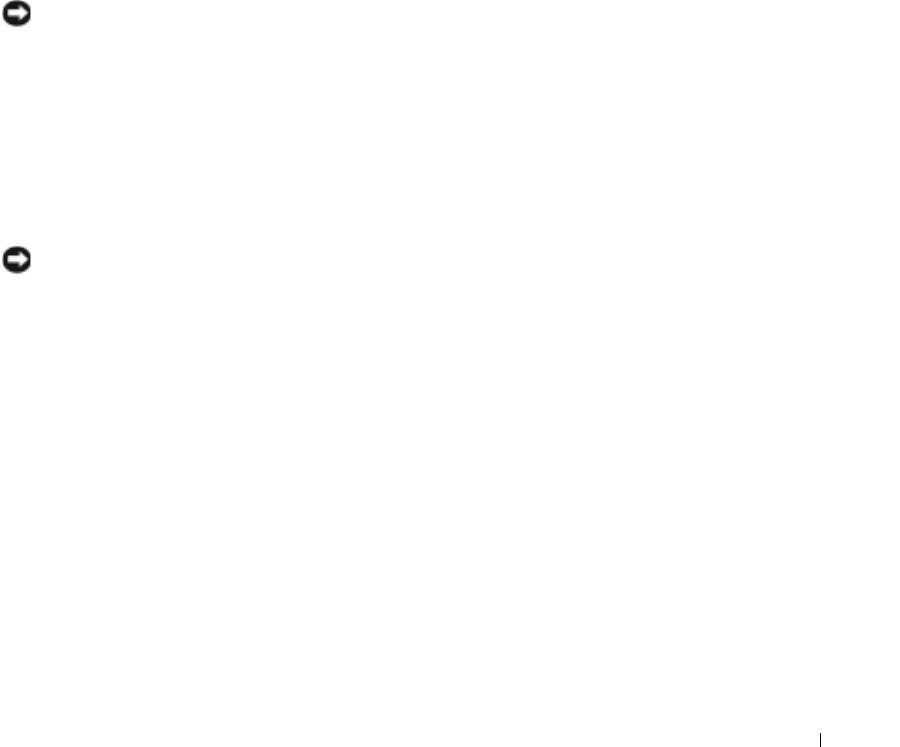
Guía de referencia rápida 101
Para solucionar incompatibilidades al utilizar Solucionador de problemas.
1
Haga clic en el botón
Inicio
y, a continuación, haga clic en
Ayuda
.
2
Haga clic en
Solución de problemas y mantenimiento
en la pestaña
Contenido
, en
Solucionadores de problemas de
Windows 2000
y en
Hardware
.
En la lista
Solucionador de problemas de hardware
, haga clic en
Necesito resolver un conflicto de
hardware de mi equipo
y haga clic en
Siguiente
.
Cómo utilizar la función Restaurar sistema de Microsoft
®
Windows
®
XP
El sistema operativo Microsoft
®
Windows
®
XP dispone de la función Restaurar sistema que
permite regresar a un estado operativo anterior del equipo (sin que esto afecte a los archivos de
datos) si los cambios efectuados en el hardware, software u otros parámetros del sistema han dejado
el equipo en un estado operativo no deseado. Consulte el Centro de ayuda y soporte técnico de
Windows para obtener información sobre el uso de la función Restaurar sistema.
AVISO: Realice copias de seguridad periódicas de los archivos de datos. La función Restaurar sistema
no supervisa ni recupera los archivos de datos.
Creación de un punto de restauración
1
Haga clic en el botón
Inicio
y seleccione
Ayuda y soporte técnico
.
2
Haga clic en
Restaurar sistema
.
3
Siga las instrucciones que aparecen en pantalla.
Restauración del equipo a un estado operativo anterior
AVISO: Antes de restaurar el equipo a un estado operativo anterior, guarde y cierre los archivos
abiertos y salga de los programas activos. No cambie, abra ni elimine ningún archivo o programa hasta
que haya restaurado totalmente el sistema.
1
Haga clic en el botón
Inicio
, seleccione
Todos los programas
→
Accesorios
→
Herramientas
del sistema
y, a continuación, haga clic en
Restaurar sistema
.
2
Asegúrese de que ha seleccionado
Restaurar mi equipo a un estado anterior
y haga clic en
Siguiente
.
3
En el calendario, haga clic en la fecha a la que desea restaurar el equipo.
La pantalla
Selección de un punto de restauración
proporciona un calendario que permite
ver y seleccionar puntos de restauración. Todas las fechas con puntos de restauración
disponibles aparecen en negrita.
4
Seleccione un punto de restauración y, a continuación, haga clic en
Siguiente
.
Si una fecha del calendario sólo tiene un punto de restauración, se seleccionará
automáticamente dicho punto. Si hay dos o más puntos de restauración disponibles, haga clic
en el punto de restauración que prefiera.
- Quick Reference Guide 1
- Notes, Notices, and Cautions 2
- Contents 3
- 4 Contents 4
- 6 Quick Reference Guide 6
- Front and Back Views 7
- Small Desktop Computer 8
- Small Mini-Tower Computer 10
- Mini-Tower Computer 12
- Opening the Computer Cover 13
- Inside Your Computer 14
- Desktop Computer 15
- Setting Up Your Computer 16
- 18 Quick Reference Guide 18
- Solving Problems 19
- Dell Diagnostics Main Menu 20
- System Lights 21
- 22 Quick Reference Guide 22
- Diagnostic Lights 23
- 24 Quick Reference Guide 24
- Beep Codes 26
- Using Microsoft 28
- XP System Restore 28
- Creating a Restore Point 29
- Reinstalling Microsoft 30
- Windows XP Setup 31
- Drivers for Your Computer 33
- 34 Quick Reference Guide 34
- Index 35 35
- Guide de référence rapide 37
- Table des matiéres 39
- 40 Table des matiéres 40
- 42 Guide de référence rapide 42
- Vues avant et arrière 44
- Petit ordinateur de bureau 45
- Ordinateur de bureau 46
- Petit ordinateur mini-tour 47
- Ordinateur mini-tour 49
- Ordinateur compact 51
- Configuration du moniteur 55
- Connexions électriques 55
- Résolution des problèmes 56
- Voyants système 58
- Voyants de diagnostic 60
- 62 Guide de référence rapide 62
- Codes sonores 63
- Réinstallation de Microsoft 67
- Réinstallation de Windows XP 68
- Pilotes pour votre ordinateur 70
- Index 71 71
- Guía de referencia rápida 73
- Notas, Avisos y Precauciones 74
- Contenido 75
- 76 Contenido 76
- 78 Guía de referencia rápida 78
- Vista anterior y posterior 79
- Equipo de sobremesa pequeño 80
- Equipo de sobremesa 81
- Equipo de minitorre pequeño 82
- Equipo de minitorre 84
- Interior de su equipo 86
- Configuración del equipo 88
- 90 Guía de referencia rápida 90
- Solución de problemas 91
- Indicadores del sistema 94
- Luces de diagnóstico 95
- 96 Guía de referencia rápida 96
- Códigos de sonido 98
- Windows XP 100
- Windows 2000 100
- Windows 101
- Reinstalación de Windows XP 103
- Instalación de Windows XP 104
- Controladores para el equipo 106
- Índice 107 107
 (57 pages)
(57 pages) (2 pages)
(2 pages)

 (2 pages)
(2 pages)







Comments to this Manuals